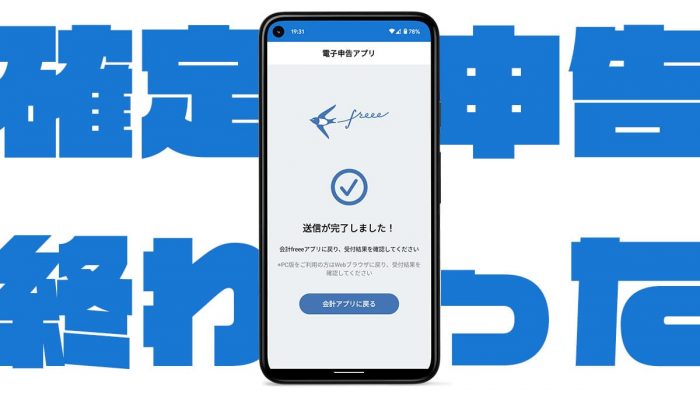2月中旬から3月中旬と言えばそう、確定申告のシーズンです。フリーランスや個人事業主、会社勤めでも副収入のある人など、この時期が頭を悩ませる人もいいのではないでしょうか。
確定申告はここ数年、ネット上でできるようになったりマイカードとスマホでできるようになったりと、どんどん簡単になってきています。2020年度の確定申告を先日スマホのアプリとマイカードを使って申告手続きしたのですが、これがまたかなりあっさりと終わったので自慢紹介します。
- 本記事は広告およびアフィリエイトプログラムによる収益を得ています。
確定申告は面倒…だった
確定申告は面倒ですが、その面倒も大きく分けて2つあります。
- 確定申告書類の作成
- 税務署への申告手続き
確定申告書類の作成については、今は会計ソフトを使えばかんたんですね。(昔を知ってるわけではありませんが。)私は会計freeeを使っています。
さすがに確定申告の直前に全部やろうとすると大変ですが、月1回でも会計をまとめておくと確定申告書類の作成もかなりかんたんです。私は今年は持続化給付金の申請もあったので事前に大体まとまってました。
書類はfreeeで作成できるので、あとはそれの提出だけなのですが、これもまた厄介なのです。印刷して税務署へ持っていくのも手ですが、最近は電子申告できるのでそれを利用しています。特に今年からはe-Tax+青色申告だとe-Taxを使わない場合に比べて控除額がアップしてるので、もはや必須レベルです。
電子申告についても、わりと必要なソフトや機器が多くて複雑(というか使うための説明もわかりにくかったり)で、毎年苦労してました。(特にPCを買い替えたりすると、必要なソフトがまた再インストールになったりで…。)
ですが、それが今年はスマホに2つのアプリをインストールしてちょちょいと操作するだけで終わったのです。
freeeの電子申告アプリで確定申告
今年はfreeeが電子申告アプリという、freeeで作成した確定申告の書類をe-Taxにアップロードして提出するアプリを公開したということで、これを使ってみました。私は会計入力や書類の作成はPCで行いましたが、freeeのスマホアプリを使っても作成できるので、書類の作成から提出までスマホで完結することもできます。
提出に必要になるアプリは以下の2つです。
freeeで確定申告書類を作成し、提出の項で電子申告アプリを起動するをタップ。(PCだとQRコードが表示され、それをスマホで読み込むと電子申告アプリを起動できます。)
電子申告アプリに移動し、freeeで作成した確定申告書類が自動でダウンロードされます。e-Taxの利用者識別番号に紐づく暗証番号を入力して作に進みます。(私はこの紐付けがうまく行ってなくてエラーが出てしまいました。)
マイカードの読み込みのため、署名用パスワードを入力します。こちらは数字8-16桁のものですね。
マイカードを用意し、スマホにタッチして読み込ませます。
提出完了、お疲れさまでした。
…
…え?もう終わり?
本当に「提出だけ」でした。いや、もちろんここに来るまでにe-Taxの開始手続きなどは(前年までに)あったのですが、それでも提出がこんなにかんたんに終わるのは拍子抜けです。
本当に終わったのか疑いたくなるほどです。はい。
まとめ
これまではPCにいくつかのソフトをインストールしてカードリーダーを繋いでマイカードを読み込んだり、マイカードの読み取りに対応したスマホとPCをBluetooth接続してそれで提出…なんてことをやっていましたが、今年はさらに簡単になりました。
freeeで書類を作成さえしておけば、あとは(対応)スマホにアプリを2つインストールしてマイカード読み込ませるだけですからね。これで来年以降も、もう何も怖くありません。あとはちゃんと毎月会計のまとめさえやっていけば…。